表格和图表目录
文章目录
- 表格和图表目录
- 介绍
- 更改名称
介绍
表格和图表目录使信息井井有条,并提供对特定元素的轻松访问。本文解释了如何创建图表目录、表格目录以及如何更改它们的默认标题。
让我们从一个基本的例子开始:
documentclass{article}
usepackage{blindtext}
usepackage[english]{babel}
usepackage{graphicx}
usepackage{comment}
usepackage{array}
graphicspath{ {image/} }
begin{document}
thispagestyle{empty}
listoffigures
listoftables
clearpage
pagenumbering{arabic}
Lorem ipsum dolor sit amet, consectetuer adipiscing elit. Etiam lobortisfacilisis sem. Nullam nec mi et neque pharetra sollicitudin. Praesent imperdietmi nec ante. Donec ullamcorper, felis non sodales commodo, lectus velit ultricesaugue, a dignissim nibh lectus placerat pede. Vivamus nunc nunc, molestieut, ultricies vel, semper in, velit. Ut porttitor. Praesent in sapien. Loremipsum dolor sit amet, consectetuer adipiscing elit.
Duis fringilla tristique neque.Sed interdum libero ut metus. Pellentesque placerat. Nam rutrum augue aleo. Morbi sed elit sit amet ante lobortis sollicitudin. Praesent blandit blanditmauris. Praesent lectus tellus, aliquet aliquam, luctus a, egestas a, turpis.Mauris lacinia lorem sit amet ipsum. Nunc quis urna dictum turpis accumsansemper.
begin{figure}
centering
includegraphics[width=8cm]{Pgfplot3d3}
caption{Three dimensional graph.}
label{fig:figure1}
end{figure}
begin{figure}[h]
centering
includegraphics[width=0.5textwidth]{pgfplots3dexample.png}
caption{Second 3D plot.}
label{fig:figure2}
end{figure}
Lorem ipsum dolor sit amet, consectetuer adipiscing elit. Etiam lobortis
facilisis sem. Nullam nec mi et neque pharetra sollicitudin. Praesent imperdiet
mi nec ante. Donec ullamcorper, felis non sodales commodo, lectus velit ultrices
augue, a dignissim nibh lectus placerat pede. Vivamus nunc nunc, molestie
ut, ultricies vel, semper in, velit. Ut porttitor. Praesent in sapien. Lorem
ipsum dolor sit amet, consectetuer adipiscing elit. Duis fringilla tristique neque.
begin{table}[h]
centering
begin{tabular}{||c c c c||}
hline
Col1 & Col2 & Col2 & Col3 \ [0.5ex]
hlinehline
1 & 6 & 87837 & 787 \
hline
2 & 7 & 78 & 5415 \
hline
3 & 545 & 778 & 7507 \
hline
4 & 545 & 18744 & 7560 \
hline
5 & 88 & 788 & 6344 \ [1ex]
hline
end{tabular}
caption{First table.}
label{tab:table1}
end{table}
Sed interdum libero ut metus. Pellentesque placerat. Nam rutrum augue a
leo. Morbi sed elit sit amet ante lobortis sollicitudin. Praesent blandit blandit
mauris. Praesent lectus tellus, aliquet aliquam, luctus a, egestas a, turpis.
Mauris lacinia lorem sit amet ipsum. Nunc quis urna dictum turpis accumsan
semper.
begin{figure}
centering
includegraphics[scale=0.5]{Scattered}
caption{Scatter plot.}
label{fig:figure3}
end{figure}
Lorem ipsum dolor sit amet, consectetuer adipiscing elit. Etiam lobortis
facilisis sem. Nullam nec mi et neque pharetra sollicitudin. Praesent imperdiet
mi nec ante. Donec ullamcorper, felis non sodales commodo, lectus velit ultrices
augue, a dignissim nibh lectus placerat pede. Vivamus nunc nunc, molestie
ut, ultricies vel, semper in, velit. Ut porttitor. Praesent in sapien. Lorem
ipsum dolor sit amet, consectetuer adipiscing elit. Duis fringilla tristique neque.
begin{table}[h]
centering
begin{tabular}{ | p{3cm} | p{3cm} | p{3cm} | }
hline
multicolumn{3}{|c|}{Country List} \
hline
Country Name or Area Name& ISO ALPHA 2 Code &ISO ALPHA 3 \
hline
Afghanistan & AF &AFG \
Aland Islands & AX & ALA \
Albania &AL & ALB \
Algeria &DZ & DZA \
American Samoa & AS & ASM \
Andorra & AD & AND \
Angola & AO & AGO \
hline
end{tabular}
caption{Dummy table.}
label{tab:table2}
end{table}
Sed interdum libero ut metus. Pellentesque placerat. Nam rutrum augue a
leo. Morbi sed elit sit amet ante lobortis sollicitudin. Praesent blandit blandit
mauris. Praesent lectus tellus, aliquet aliquam, luctus a, egestas a, turpis.
Mauris lacinia lorem sit amet ipsum. Nunc quis urna dictum turpis accumsan
semper.
Lorem ipsum dolor sit amet, consectetuer adipiscing elit. Etiam lobortis
facilisis sem. Nullam nec mi et neque pharetra sollicitudin. Praesent imperdiet
mi nec ante. Donec ullamcorper, felis non sodales commodo, lectus velit ultrices
augue, a dignissim nibh lectus placerat pede. Vivamus nunc nunc, molestie
ut, ultricies vel, semper in, velit. Ut porttitor. Praesent in sapien. Lorem
ipsum dolor sit amet, consectetuer adipiscing elit. Duis fringilla tristique neque.
begin{table}[h]
centering
begin{tabular}{ | c | c | c | }
hline
cell1 & cell2 & cell3 \
cell4 & cell5 & cell6 \
cell7 & cell8 & cell9 \
hline
end{tabular}
caption{Third table.}
label{tab:table3}
end{table}
Sed interdum libero ut metus. Pellentesque placerat. Nam rutrum augue a
leo. Morbi sed elit sit amet ante lobortis sollicitudin. Praesent blandit blandit
mauris. Praesent lectus tellus, aliquet aliquam, luctus a, egestas a, turpis.
Mauris lacinia lorem sit amet ipsum. Nunc quis urna dictum turpis accumsan
semper
end{document}
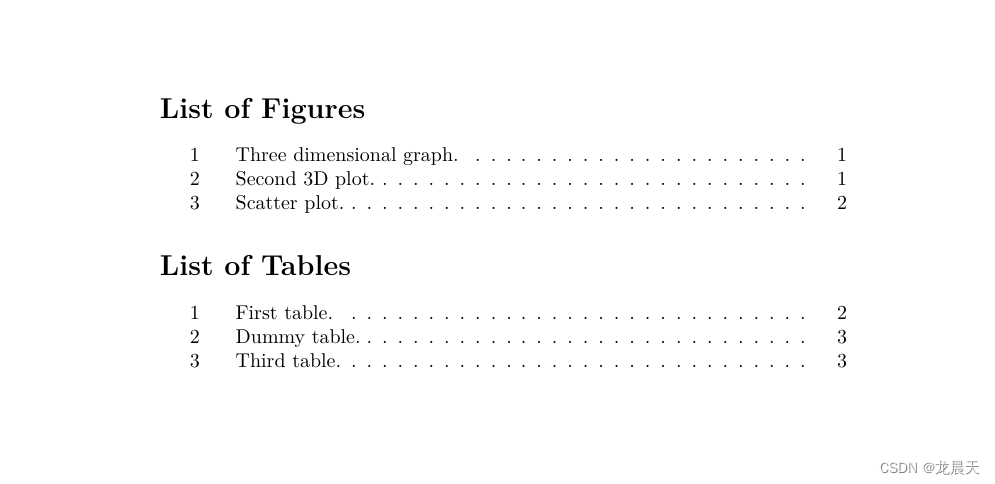
命令listoffigures和listoftables的作用是不言自明的,第一个生成数字目录,第二个生成表格目录。在此示例中,还有两个更相关的命令:
thispagestyle{empty}
删除页码。
pagenumbering{arabic}
用阿拉伯数字重新开始页码。
更改名称
如以下示例所示,可以将默认标题“表目录”和“图目录”更改为任何其他文本:
documentclass{article}
usepackage{graphicx}
usepackage{array}
graphicspath{ {figures/} }
%修改的地方
renewcommand{listfigurename}{List of plots}
renewcommand{listtablename}{Tables}
begin{document}
thispagestyle{empty}
listoffigures
listoftables
clearpage
pagenumbering{arabic}
Lorem ipsum dolor sit amet, consectetuer adipiscing elit. Etiam lobortisfacilisis...
end{document}
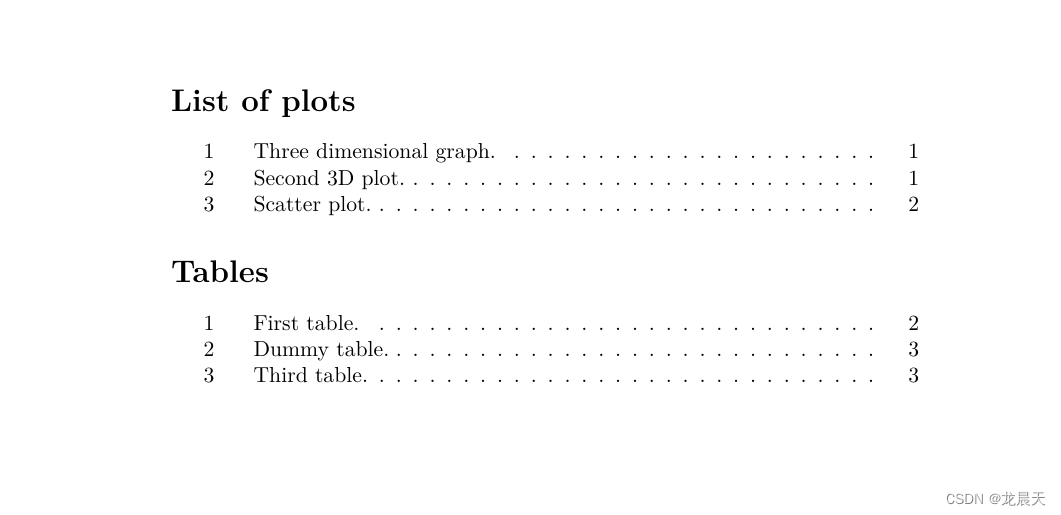
重写标题的命令是:
renewcommand{listfigurename}{List of plots}将写“List of plots”而不是“Lists of figures”。
renewcommand{listtablename}{Tables}将写“Tables”而不是“List of Figures”。
如果您在文档中使用babel包并且需要使用前面的任何命令,请将其放在 addtocaptionsenglish{ }. 在captionenglish中写上你在babel中设置的语言名称,而不是English。
注意:您的文档可能需要编译两次才能正确生成目录。
最后
以上就是整齐烤鸡最近收集整理的关于LaTex图和表之表格和图表目录表格和图表目录介绍更改名称的全部内容,更多相关LaTex图和表之表格和图表目录表格和图表目录介绍更改名称内容请搜索靠谱客的其他文章。
本图文内容来源于网友提供,作为学习参考使用,或来自网络收集整理,版权属于原作者所有。



![[latex] 图表及公式](https://file2.kaopuke.com:8081/files_image/reation/bcimg12.png)




发表评论 取消回复